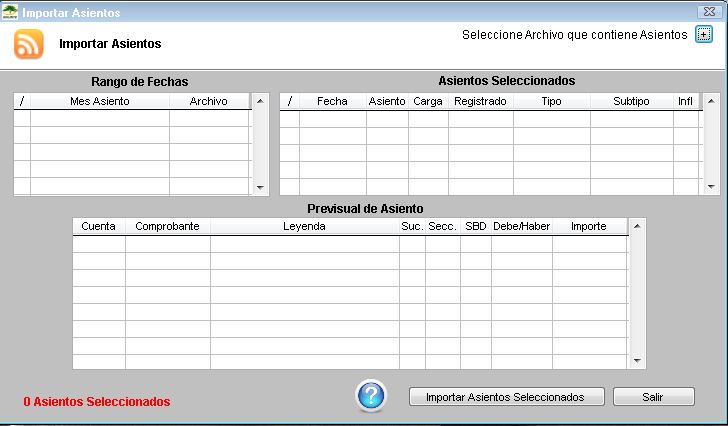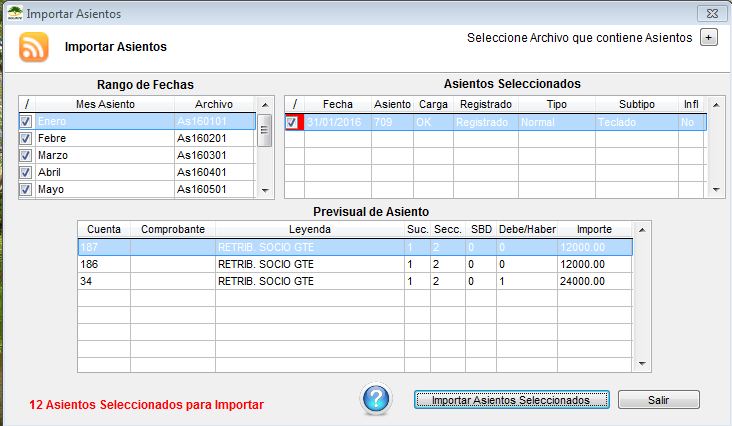Diferencia entre revisiones de «Importar asientos»
De Solinte Ayudas
| Línea 23: | Línea 23: | ||
[[Imagen:ImportarAs.JPG]] | [[Imagen:ImportarAs.JPG]] | ||
| − | Si es correcto -> Clic en | + | Si es correcto -> Clic en '''Importar asientos seleccionados''' |
| Línea 35: | Línea 35: | ||
| − | Si igualmente queremos importarlo clic en SI.Para no importar ese asiento clic en NO. | + | Si igualmente queremos importarlo clic en '''SI'''.Para no importar ese asiento clic en '''NO'''. |
[[Imagen:ImportarAs2.JPG]] | [[Imagen:ImportarAs2.JPG]] | ||
Revisión del 09:05 28 ago 2017
Dentro del menú -> Contabilidad
Clic sobre el botón (+) en el margen superior derecho
Seleccionamos el archivo de asientos que queremos importar
Nos mostrará la previsual con todos los asientos para importar
Si es correcto -> Clic en Importar asientos seleccionados
Si el asiento ya fue importado o se ha cargado un asiento con el mismo número del que queremos importar nos aparecerá el siguiente mensaje:
Si igualmente queremos importarlo clic en SI.Para no importar ese asiento clic en NO.